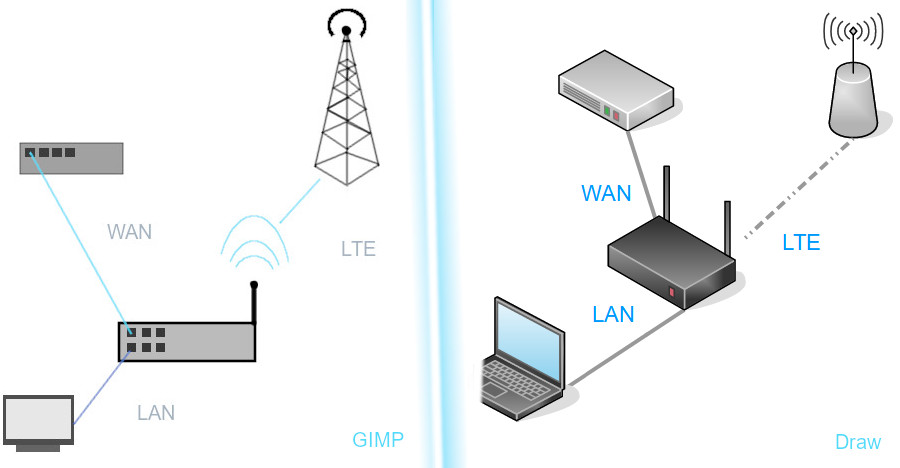LibreOffice Draw jako náhrada za MS Visio
10.03.2022 | Tag Linux
LibreOffice obecně se dá brát jako dobrá open source alternativa k MS Office balíku. V rámci LibreOffice sady je pak dostupný program LibreOffice Draw, který dokáže svými funkcemi nahradit MS Visio. Článek bude jen lehké představení Draw s ukázkou výkresů, které zde jdou dělat.
Už nějakou dobu jsem se pro své domácí síťování a pokusy snažila najít free alternativu k Visiu, ve kterém kreslím designy v práci. Nedávno mě napadlo zkusit projít komponenty LibreOffice, zda se zde neobjeví nějaká variace i na Visio. A objevila. Pravděpodobně to nebude vhodná náhrada pro všechny způsoby užití, ale pro mě to splňuje všechny požadavky. Zakresluji primárně síťovou a serverovou infrastrukturu, takže používám hlavně propojování různých objektů různými způsoby a hodně vkládám popisky. V tomhle směru Draw dokáže Visio plně suplovat.
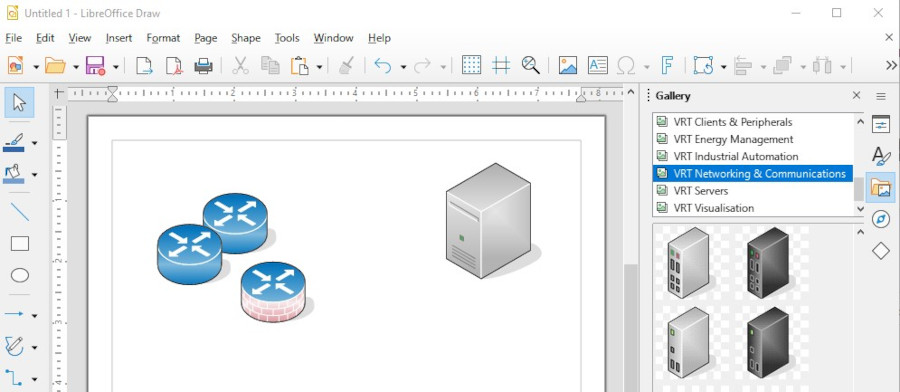
Napřed k nějaké kompatibilitě. LibreOffice Draw umí otevřít a upravovat výkresy z Visia, obráceně to však nejde. Zkoušela jsem otevřít i nějaké složitější výkresy a Draw formát podržel bez problémů. Dokáže si převzít v rámci výkresu i stencily z Visia, ale u některých se rozpadla grafika. Níže je příklad výkresu z Visia otevřeného v Draw. Všechny prvky je možné přes Draw dále upravovat.
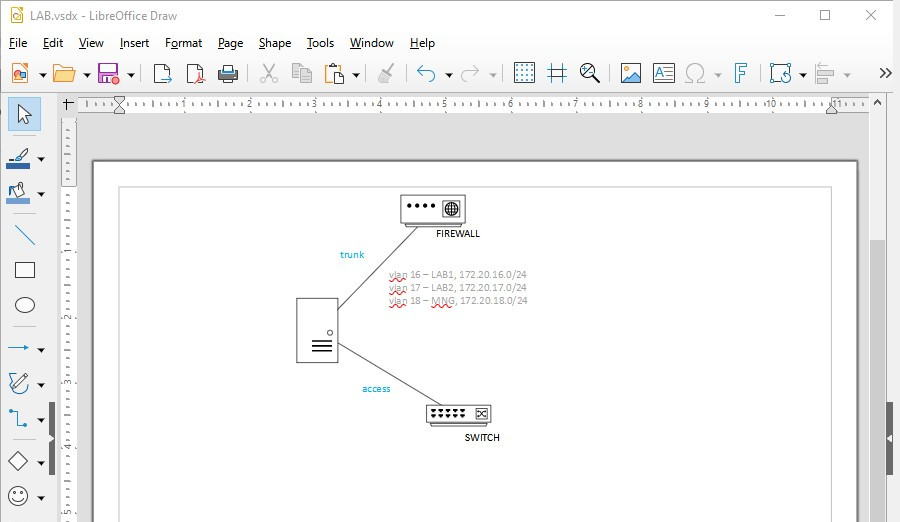
Výkres z Draw je možné exportovat do různých grafických formátů jako jpg, png, nebo do pdf formátu. Importovat visio stencily pro použití v Draw se mi nepovedlo, ale na internetu se objevují zmínky, že by to mělo být proveditelné.
Pro síťaře však existuje skvělé rozšíření přímo pro Draw s různými síťovými objekty jako náhrada za Visio stencils. Jde o moc hezkou grafiku, navíc obsahuje velkou škálu různých síťových zařízení. Rozšíření je dostupné na stránkách pro Libreoffice extentions jako vrt network equipment. Instalace pak probíhá v Draw přes Tools – Extension Manager, kde se přes Add vybere stažený soubor. Po restartu aplikace se v Galerii objeví nové objekty.
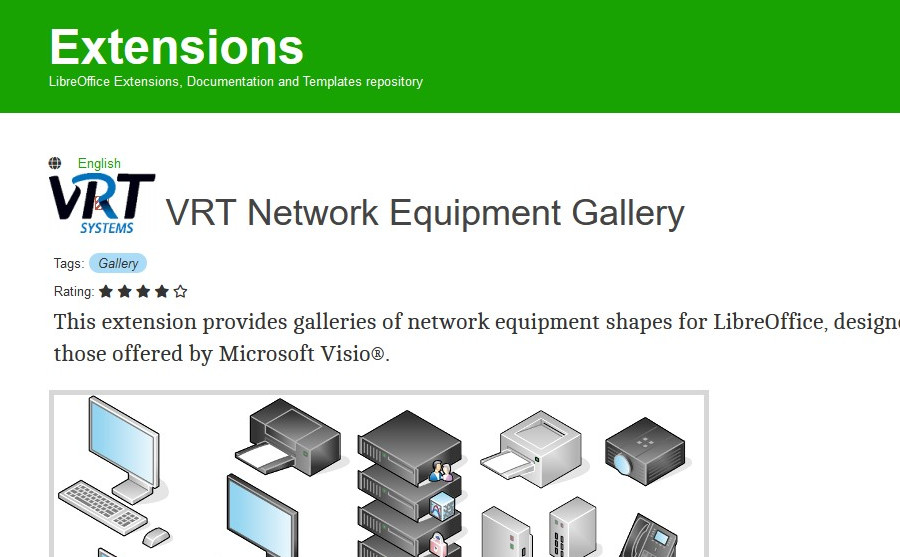
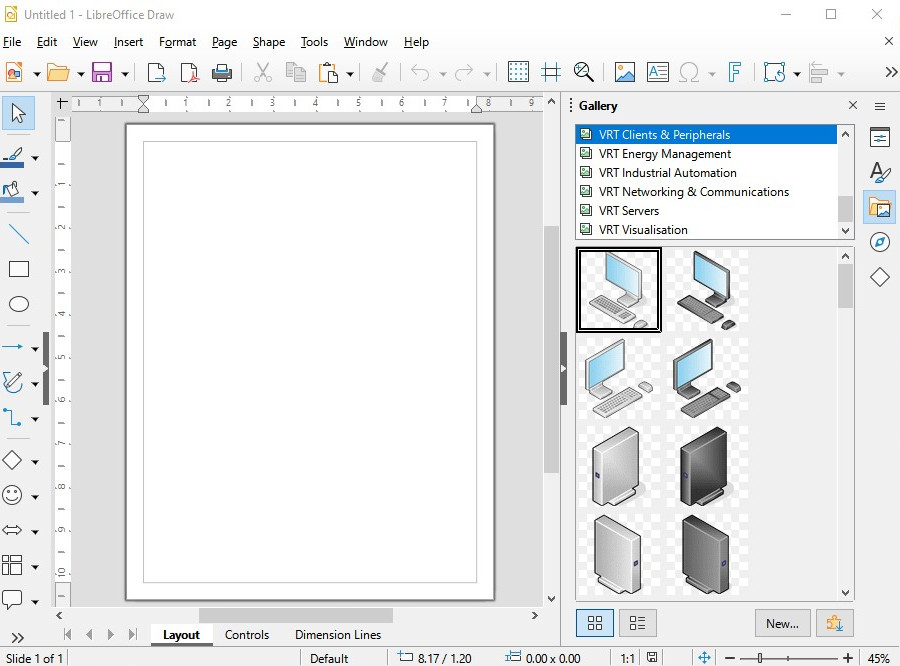
LibreOffice suite je možné klasicky nainstalovat, nebo si stáhnout portable balíček. Draw je pak součástí sady.
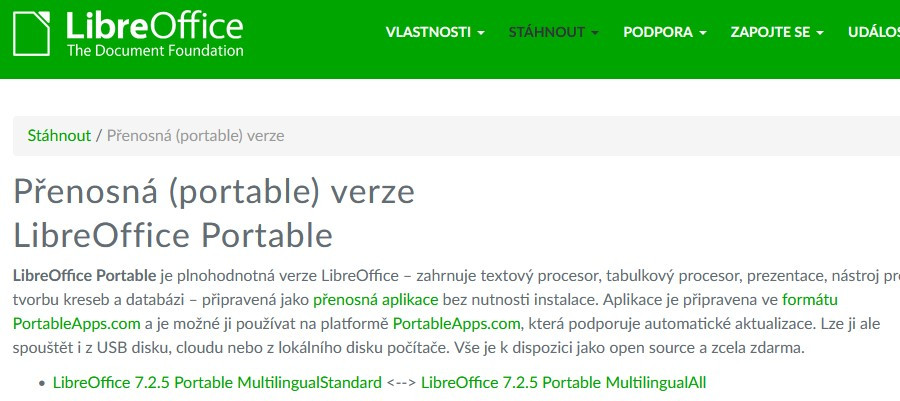
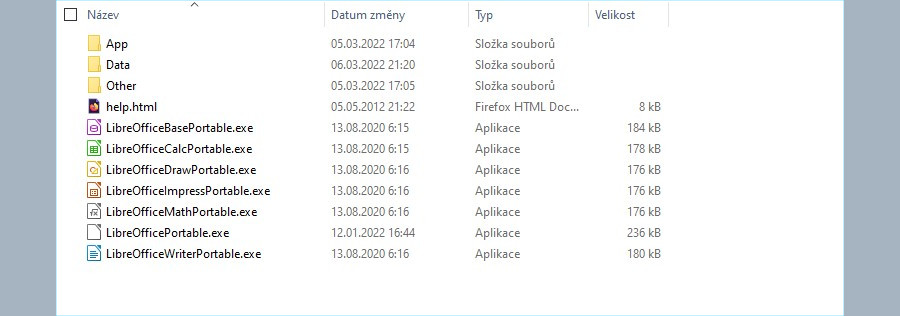
Objekty je možné vybírat přes Galerii umístěnou na pravé liště. V základu má Draw k dispozici také spoustu použitelných objektů z různých kategorií. Spojnice, šipky, čáry atp. se pak dají kreslit přes lištu vlevo. Není problém řídit pozici objektu, popisy, propojení objektů a tak podobně. Spojnice a popisky se pak samozřejmě dají různě editovat.
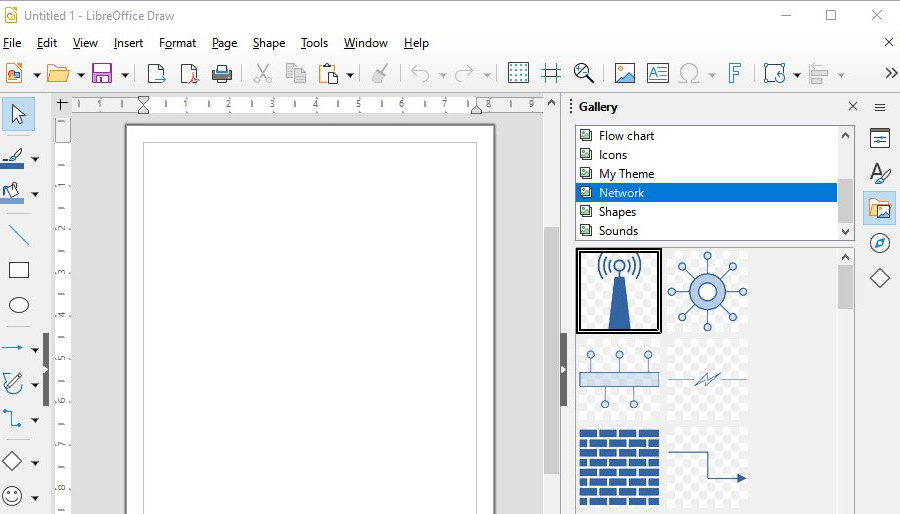
Níže už je „finální produkt“, tedy výkres labové infrastruktury, kterou připravuji pro další článek. Celý výkres jsem tvořila v Draw a během procesu jsem nenarazila na nic, co bych oproti Visiu nebyla schopná udělat.
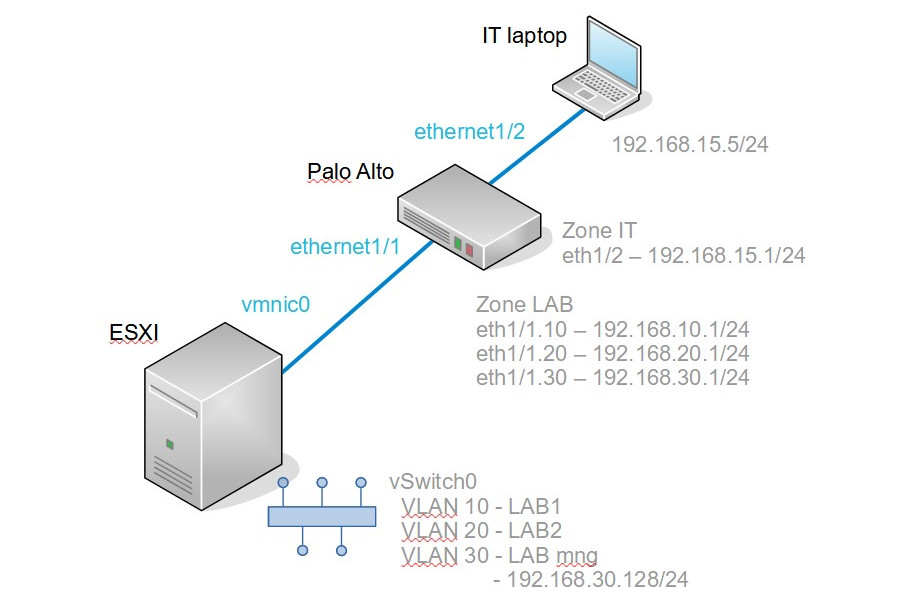
A nakonec jen taková blbina. V nedávném článku jsem zákres infrastruktury dělala přes Gimp. Zkusila jsem nyní stejný nákres vytvořit v Draw a udělala porovnání. Mimo zjevné vlastnosti, jako je mnohem hezčí zpracování prvků, je další bonus úspora času. Zakreslování takových věcí přes Draw je totiž mnohem rychlejší a snazší.